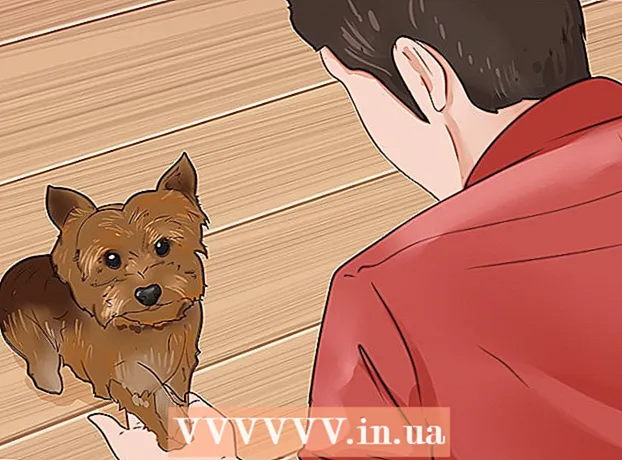Pengarang:
Helen Garcia
Tanggal Pembuatan:
13 April 2021
Tanggal Pembaruan:
1 Juli 2024

Isi
Artikel ini akan menunjukkan cara melindungi folder menggunakan file batch (file BAT).
Langkah
 1 Buka Notepad.
1 Buka Notepad. 2 Masukkan kode yang ditunjukkan pada gambar ke dalam Notepad.
2 Masukkan kode yang ditunjukkan pada gambar ke dalam Notepad. 3 Ubah kata sandi Anda. Ganti "ketik kata sandi Anda di sini" dengan kata sandi Anda.
3 Ubah kata sandi Anda. Ganti "ketik kata sandi Anda di sini" dengan kata sandi Anda.  4 Simpan file teks. Klik "File" - "Save As", dari menu "Save as type", pilih "All Files", dan di baris "File name" masukkan locker.bat
4 Simpan file teks. Klik "File" - "Save As", dari menu "Save as type", pilih "All Files", dan di baris "File name" masukkan locker.bat  5 Tutup Notepad.
5 Tutup Notepad. 6 Jalankan file locker.bat dengan mengklik dua kali di atasnya. Folder Locker akan dibuat.
6 Jalankan file locker.bat dengan mengklik dua kali di atasnya. Folder Locker akan dibuat.  7 Pindahkan file yang ingin Anda lindungi ke dalamnya.
7 Pindahkan file yang ingin Anda lindungi ke dalamnya. 8 Jalankan file locker.bat lagi (dengan mengklik dua kali di atasnya). Prompt perintah akan terbuka meminta Anda untuk memblokir (melindungi) folder. Ketik Y dan tekan Enter.
8 Jalankan file locker.bat lagi (dengan mengklik dua kali di atasnya). Prompt perintah akan terbuka meminta Anda untuk memblokir (melindungi) folder. Ketik Y dan tekan Enter.  9 Dibuat. Sekarang folder tidak dapat diakses tanpa kata sandi.
9 Dibuat. Sekarang folder tidak dapat diakses tanpa kata sandi.
Tips
- Jangan mengubah nama file di folder yang dilindungi. Jika tidak, mereka tidak akan dilindungi.
- Simpan kata sandi Anda di tempat yang aman.
- Jika Anda menyalin kode file batch langsung dari halaman WikiHow (dalam mode edit), hapus "#" dan spasi di awal setiap baris.
- Mesin pencari Windows dapat menemukan folder yang dilindungi.
- Sembunyikan file agar tidak muncul di Windows Explorer.
Peringatan
- Pengguna berpengalaman yang memahami file batch dapat mengetahui kata sandinya. Jika Anda ingin melindungi data Anda dengan andal, maka enkripsilah.
- Program seperti 7zip dapat mengakses folder tersebut.